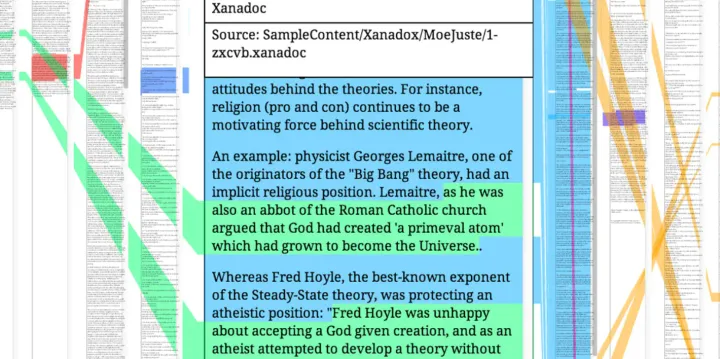Ubuntu系统快捷键和文件处理命令
重要的快捷键
1. 桌面
- ALT + F1: 聚焦到桌面左侧任务导航栏,可按上下键导航。
- ALT + F2: 运行命令
- ALT + F4: 关闭窗口
- ALT + TAB: 切换程序窗口
- ALT + 空格: 打开窗口菜单
- PRINT: 桌面截图
- ALT + PRINT:窗口截图
2. Dash 面板
在 Dash 面板中按 CTRL + TAB: 切换到下一个子面板(可搜索不同类型项目,如程序、文件、音乐)
- WIN + A: 搜索或浏览程序(Application)
- WIN + F: 搜索或浏览文件(File)
- WIN + M: 搜索或浏览音乐文件(Music)
3. Terminal 终端
- CTRL + ALT + T: 打开终端
- TAB: 自动补全命令或文件名
- CTRL + SHIFT + V: 粘贴(Linux 中不需要复制的动作,文本被选择就自动被复制)
- CTRL + SHIFT + T: 新建标签页
- CTRL + D: 关闭标签页
- CTRL + L: 清楚屏幕
- CTRL + R + 文本: 在输入历史中搜索
- CTRL + A: 移动到行首
- CTRL + E: 移动到行末
- CTRL + C: 终止当前任务
- CTRL + Z: 把当前任务放到后台运行(相当于运行命令时后面加&)
文件与目录管理
1. 目录表示
. #代表此层目录
.. #代表上一层目录
- #代表前一个工作目录
~ #代表『目前使用者身份』所在的家目录
~account #代表 account 这个使用者的家目录(account是个帐号名称)
2. 常见的文件目录处理命令
- 目录处理
- cd:变换目录,cd 是 Change Directory 的缩写
- pwd:显示目前的目录,pwd 是 Print Working Directory 的缩写
- mkdir:创建一个新的目录
- rmdir:删除一个空的目录
pwd -P #-P:代表显示正确的完整路径,而不是连接路径
mkdir -m 目录名称 #-m:直接配置文件的权限
mkdir -p test1/test2 #-p:直接将所需要的目录(包含上一级目录)递回创建起来!
PATH="$PATH":/root #将/root路径加入PATH环境变量中
- 文件处理
- mv:移走目录或者改文件名
- cp:拷贝文件
- rm:删除文件和目录
- cat:显示文件内容
- grep:文本内容搜索
- find:文件或者目录名以及权限属主等匹配搜索
- tar:解压命令
- clear:清屏,相当与 DOS 下的 cls
- date:显示当前时间
文件权限与目录配置
Linux 最优秀的地方之一,就在于它的多用户、多任务环境。Linux 一般将文件可存取访问的身份分为 3 个类别,分别是 owner(用户)、group(用户组)、others(其他人),且 3 种身份都各自有自己的 read,write,execute 等权限。
1. 文件权限概念
当屏幕前面出现“Permission deny”的时候,肯定是权限设置错误。
ls -al #ls:list,列出所有文件的详细信息
ls -l #显示文件,属性的第一个字段是文件的权限,共10位,比如-rwxr-xr--,表示owner具有rwx权限,group具有rx权限,others只具有r权限
2. 文件种类与扩展名
使用ls -l查看到的十个字符中,第一个字符为文件的类型:
- -: 普通文件(regular file)
- d: 目录文件(directory)
- l: 连接文件,类似于 windows 的快捷方式(link)
- b: 块设备文件(block)
- c: 字符设备文件(character)
- s: 套接字(sockets)
- p: 管道(FIFO, pipe)
3. 改变文件属性与权限
chgrp #改变文件所属用户组,具体句法记得使用 man page 查询
chown #改变文件所有者
chmod #改变文件的权限
其中,chmod 修改权限的方法有两种,分别是符号法与数字法,数字法中 r,w,x 的数值分别是 4,2,1。
要开放“目录”(注意不是“文件”)给任何人看,应该至少同时给予 r 和 x 权限,但 w 权限不可随便给予。
4. 一个例子
将 install.log 文件复制成为 LAYtest.log,并且要给 linanya 这个人读写权限,可以这样做:
[root@localhost ~]# cp install.log LAYtest.log #若复制文件夹,用cp -r
[root@localhost ~]# ls -al LAYtest.log
-rw-r--r-- 1 root root 62826 9月 17 15:19 LAYtest.log #虽然完成了复制,但仍然是root的文件
[root@localhost ~]# chown linanya LAYtest.log
[root@localhost ~]# ls -al LAYtest.log
-rw-r--r-- 1 linanya root 62826 9月 17 15:19 LAYtest.log #文件变成linanya的
[root@localhost ~]#
其他有用的种种
1. 查询命令功能
man command #command是要查询的命令名称
进入 man 命令后,可按空格往下翻页,按q键离开。
在 man page 中,可以在任何时候输入/keyword来查询关键字,比如/date.
2. 正确的关机方法
惯用的关机命令:
shutdown -h now #立刻关机
shutdown -h 20:25 #晚上8点25分关机
shutdown -h +10 #过十分钟后关机
shutdown -r now #立刻重启
shutdown -r +30 ‘The system will be reboot’ #再过30分钟关机,并显示后面的消息给所有在线用户
shutdown -k now ‘The system will be reboot’ #仅发出警告,系统并不会真正关机